目录

群辉NAS功能强大,我们实现了手机相册备份后,更有通讯录、日历的同步备份需求。
群辉的套件是Synology Contacts,它支持的格式就是cardDAV,这是一个通用的格式,不过iOS原生支持,但Android并不是。
如果是iOS的设备,比如苹果手机,只需配置好群辉套件,获得提供的链接地址即可完成。Android就麻烦一些,需要第三发软件如DAVx5或者OpenSync。
一、安装套件
套件中心→所有套件→搜索Synology Contacts→安装套件
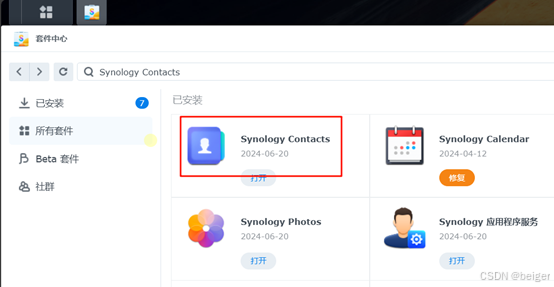
二、手机导出通讯录
联系人→导入/导出→导出到存储设备→拷贝到计算机备用
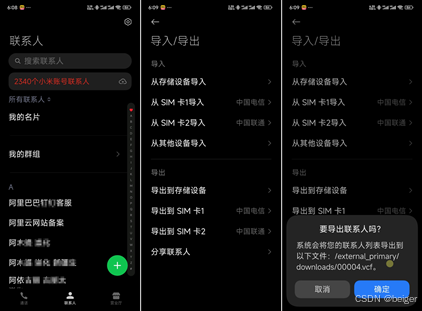
可以通过微信传输助手的计算机桌面
三、NAS套件导入通讯录
电脑上登录群辉NAS→套件中心→Synology Contacts→导入通讯录
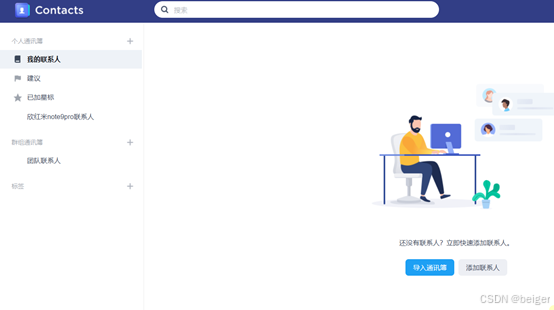
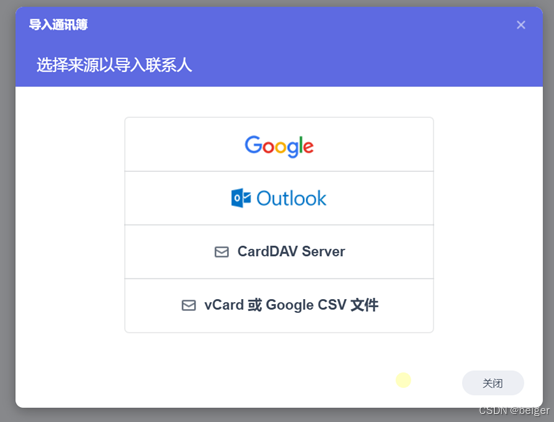
选择vCard或Google CSV→选择手机导出的文件
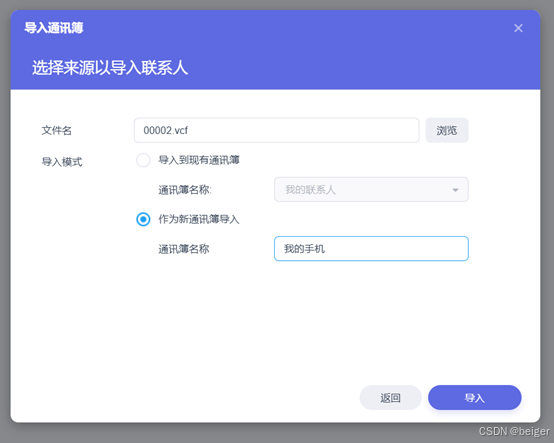
选择“作为新通讯簿导入”,修改通讯簿名称
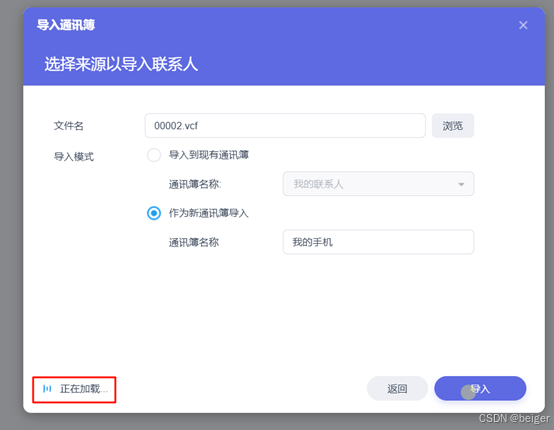
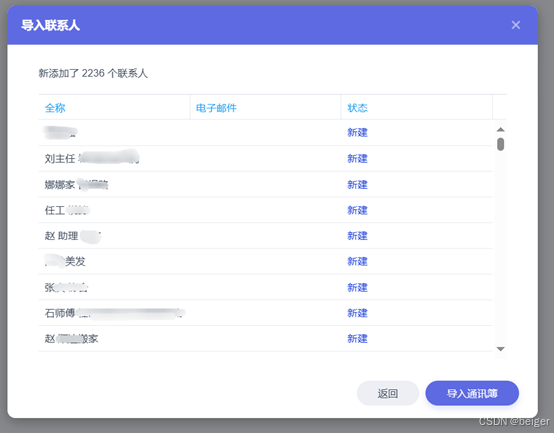
导入通讯簿
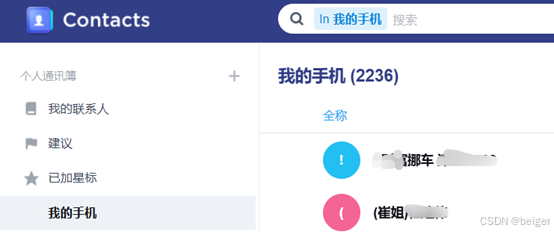
四、获得DAVx5登陆链接
选择导入的通讯簿→右侧三个点→CardDAV
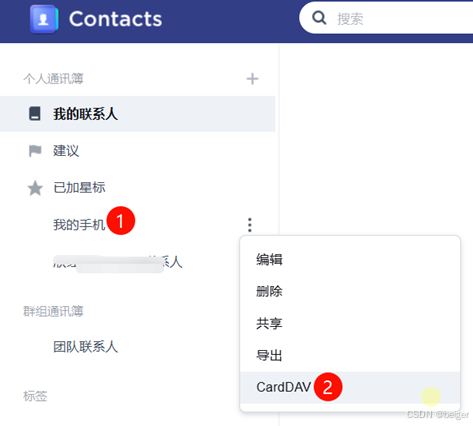
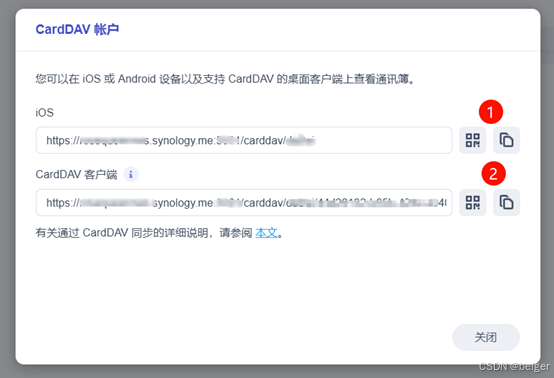
①iOS使用的链接
②是我们Android的DAVx5要用的链接
复制好链接备用
五、手机配置
安装DAVx5并运行→点击右下角“+”→选择使用URL何用户名登录→根地址填写复制下来的链接(可以通过微信PC发到手机上)→用户名、密码填写群辉NAS的,最后登录
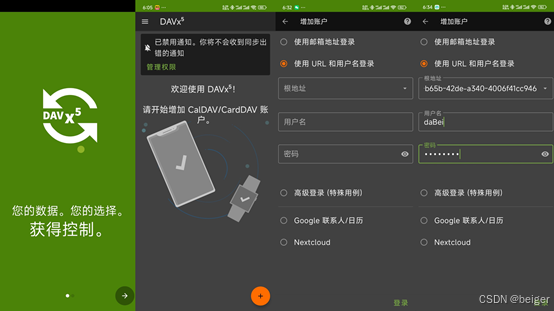
点击创建账户后看到NAS中的通讯簿列表
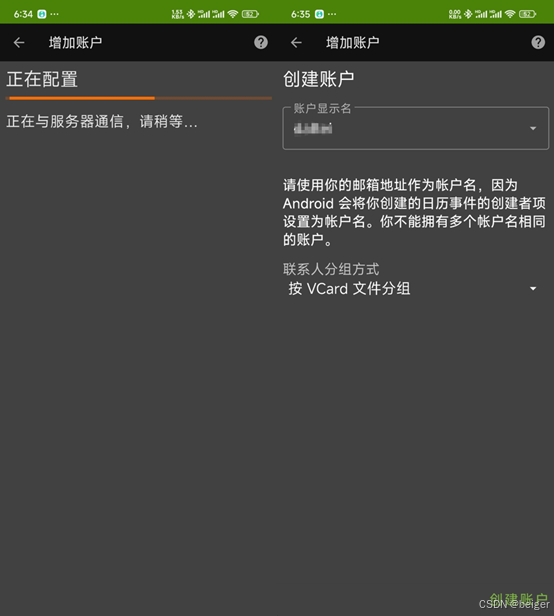
将刚才导入的通讯簿列表后面的同步开关打开→点击右下方的红色同步按钮,可以看到进度条滚动,说明正在同步(同步结束后,进度条不会滚动了)
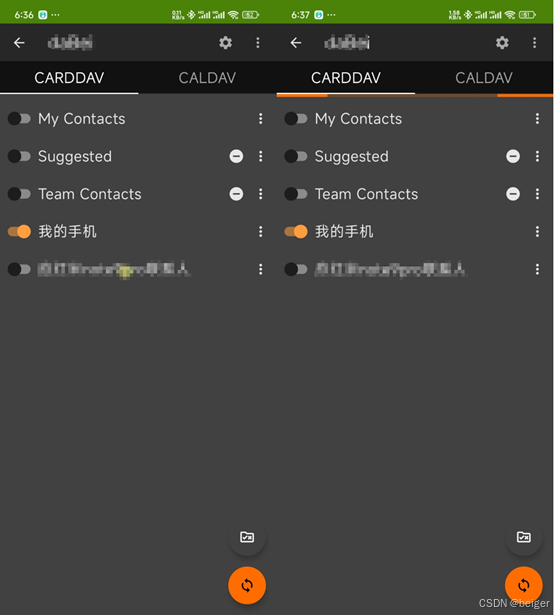
六、手机通讯录改为DAVx5账号
打开手机“联系人”→单击“所有联系人”→选择DAVx5(图中显示只有几百个是因为正在同步中)
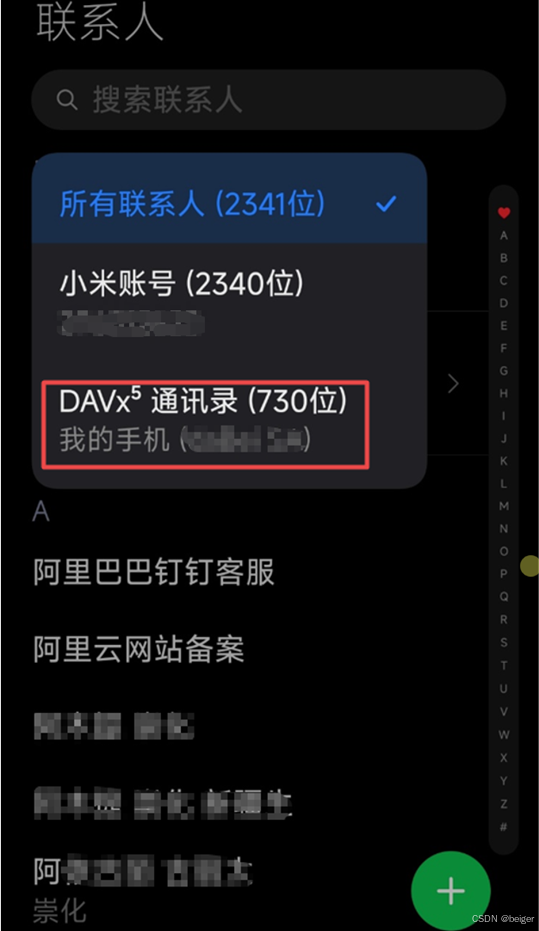
七、验证
联系人中新建一条记录,如:“aaa”(注意选择DAVx5)
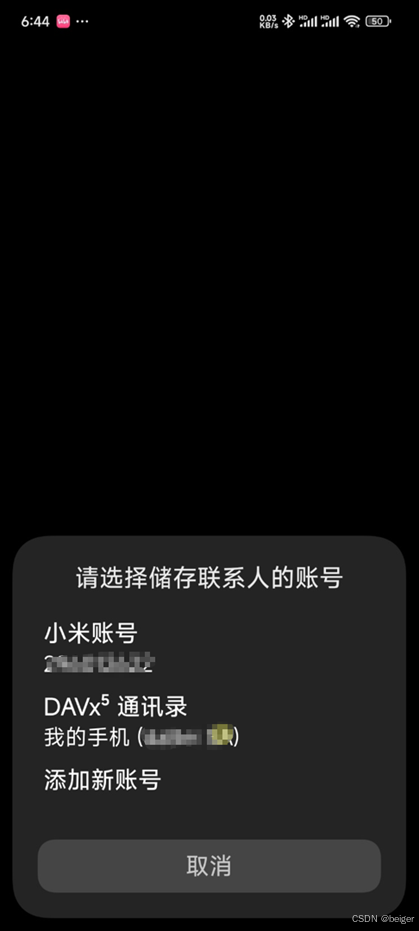
编辑内容→保存→打开DAVx5进行同步→回到套件Contacts管理界面,选择刚才操作的通讯簿→可以看到新加的这个“联系人”了
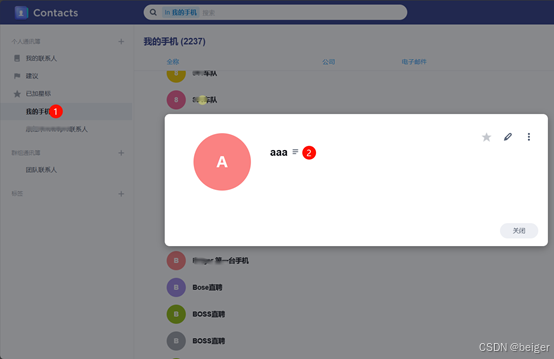
通讯簿的同步说完了,不过需要提醒一下,不管什么颜色的群辉,都不能使用quick的快速连接方式登录群辉,因为此时的时获取的地址客户端不认。白色的就用DDNS,黑色的建议用ZeroTier(看我以前博文)。
另外注意,为了实现同步,以后手机通讯录的操作,一定要在DAVx5账号下进行。